En los Mac más modernos realmente no nos importa qué aplicaciones se ejecutan al inicio del sistema operativo, por que son realmente rápidos y potentes, como ya hemos visto nuestra review de MacBook Air. En los Mac con más canas, necesitaremos aprovechar hasta el último mega de memoria RAM que podamos conseguir, y para ello veremos cómo configurar las aplicaciones del inicio en Mac OS X.
Quitar aplicaciones del inicio en Mac
Es un hábito recomendado seleccionar qué aplicaciones queremos y cuáles no queremos que se ejecuten cuando iniciamos la sesión en nuestros ordenadores de la manzana. Para ello deberemos seleccionar desde el siguiente menú los ajustes adecuados:
Preferencias del Sistema > Usuarios y grupos > Nuestro usuario > Arranque
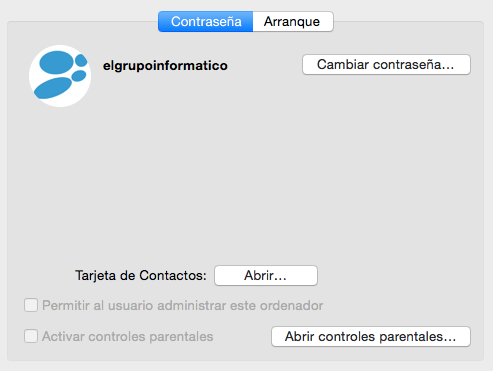
Una vez dentro de la pantalla de Arranque, nos encontraremos con una lista de las aplicaciones configuradas para ejecutarse al arranque de sistema. Con el botón de signo negativo eliminaremos del inicio aquellas aplicaciones que no consideremos necesarias.
Ocultar aplicaciones al inicio
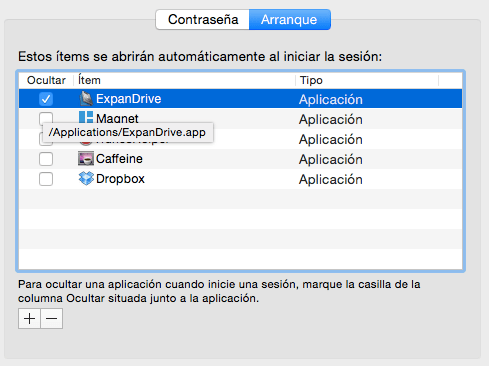
Otra opción de la que disponemos es de ocultar las aplicaciones que se ejecuten en nuestro Mac, de esta manera quedarán en segundo plano sin molestarnos. Para esto deberemos marca la opción de ocultar en la lista de aplicaciones que se van a iniciar. Es una buena solución para tener, por ejemplo, la aplicación de Mail siempre sincronizaba con nuestro servidor de correo.
Añadir aplicaciones al inicio
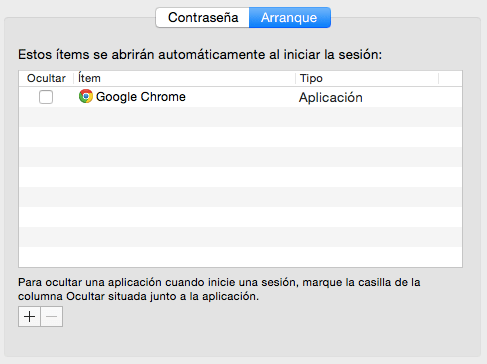
También podemos añadir todas las aplicaciones que queramos al arranque, e incluso tareas repetitivas hechas con la aplicación de Automator de la manzana, haciendo click en el signo positivo de la lista de aplicaciones. Estas aplicaciones quedarán abiertas en primer plano nada más iniciar nuestra sesión de usuario en MacOS.
¿Te ha sido útil este artículo para configurar las aplicaciones del inicio en tu Mac? Si tienes alguna duda sobre u opinión, ¡no dudes en dejárnosla en los comentarios!
- Ver Comentarios


